मैक: दोषपूर्ण या गलत बैटरी प्रतिशत को कैसे ठीक करें
अनेक वस्तुओं का संग्रह / / February 11, 2022
आपके मैक पर बैटरी प्रतिशत मीटर होने के साथ कुछ अलग लक्षण आ सकते हैं जो गलत है। सबसे स्पष्ट यह है कि आपका कंप्यूटर बेतरतीब ढंग से बंद हो रहा है और बैटरी प्रतिशत के शून्य प्रतिशत तक पहुंचने या कम होने से पहले ही मर रहा है। दूसरा त्वरित बैटरी ड्रेन की एक कथित भावना है या बैटरी के जीवनकाल में गिरावट.

यदि आपको संदेह है कि आपके मैक पर बैटरी शेष बैटरी जीवन का गलत प्रतिशत प्रदर्शित कर रही है, तो बैटरी को रीसेट करने या पुन: कैलिब्रेट करने के लिए इनमें से कुछ घरेलू समाधान आज़माएं। अन्यथा, आपके स्थानीय ऐप्पल स्टोर पर जीनियस बार अपॉइंटमेंट आवश्यक हो सकता है।
आईफोन यूजर्स, सुनें: हमने एक विस्तृत गाइड लिखा है अपने iPhone को ठीक से चार्ज करना. इसे चेक करना न भूलें।
सिस्टम प्रबंधन नियंत्रक (SMC) को रीसेट करें
आपके मैक पर सिस्टम मैनेजमेंट कंट्रोलर, या एसएमसी, ऑपरेटिंग सिस्टम और समूहों के भीतर दब गया है डिस्प्ले, बैटरी पावर, बूटिंग, शट डाउन, स्लीपिंग, और सहित विभिन्न कार्यों को एक साथ करना अधिक। यदि आपके बैटरी संकेतक के साथ कुछ गड़बड़ हो जाता है, तो SMC को रीसेट करने से बैटरी प्रतिशत ताज़ा हो सकता है, इसलिए यह फिर से सटीक है।
एसएमसी को कैसे रीसेट करें आपके स्वामित्व वाले मैक के प्रकार पर निर्भर करता है. यदि आपके पास हटाने योग्य बैटरी वाला एक पुराना मैक नोटबुक है, तो पहली चीज जो आप करना चाहते हैं वह है कंप्यूटर को बंद करना और इसे पावर स्रोत से डिस्कनेक्ट करना। बैटरी निकालें। फिर, पावर बटन को पांच सेकंड के लिए दबाकर रखें, जबकि बैटरी अभी भी मशीन से बाहर है। फिर से बैटरी डालें, लैपटॉप को पावर स्रोत से कनेक्ट करें और इसे वापस चालू करें।

यदि आपके पास हटाने योग्य बैटरी के बिना एक नया मैकबुक मॉडल है, तो प्रक्रिया थोड़ी अलग है। कंप्यूटर को शट डाउन करें, लेकिन बंद होने पर इसे पावर स्रोत से प्लग इन करें। दबाओ शिफ्ट, नियंत्रण, विकल्प और पॉवर कुंजियाँ सभी एक ही समय में — पहले तीन कुंजियाँ कुंजीपटल के बाईं ओर होनी चाहिए।
अगले या दो दिनों में आपके उपयोग के सापेक्ष आपके मैक द्वारा प्रदर्शित बैटरी प्रतिशत की बारीकी से निगरानी करें और देखें कि क्या एसएमसी रीसेट ने समस्या को ठीक किया है।
अपने मैक की बैटरी को कैलिब्रेट करें
न केवल आपकी बैटरी को कैलिब्रेट करना महत्वपूर्ण है ताकि आपके मैक पर बैटरी प्रतिशत सटीक रहे, बल्कि यह है इष्टतम बैटरी स्वास्थ्य के लिए महत्वपूर्ण वर्षों से और चक्र चार्ज।
बैटरी कैलिब्रेशन आपके विचार से आसान है। आपको मूल रूप से अपने कंप्यूटर का उपयोग वैसे ही करना चाहिए जैसे आप सामान्य रूप से करते हैं, सिवाय इसके कि बैटरी अपनी शक्ति के हर हिस्से को दिखा दे। सबसे पहले, अपने मैक को एक पावर स्रोत में प्लग करें और इसे पूरी क्षमता से 100 प्रतिशत चार्ज करें। पूरी तरह चार्ज होने के बाद, इसे लगभग दो घंटे के लिए प्लग इन करके छोड़ दें ताकि यह 100 प्रतिशत चार्ज पर बैठे।
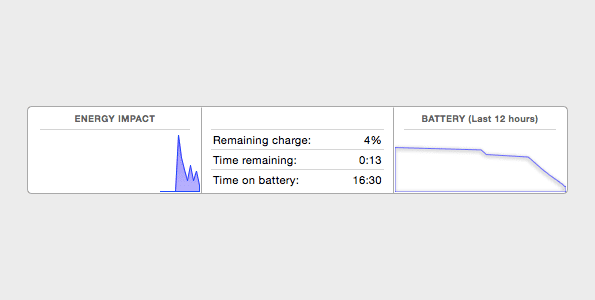
मैक को अनप्लग करें और बैटरी को स्वाभाविक रूप से खत्म होने देते हुए इसका उपयोग करना शुरू करें। आखिरकार बैटरी कम हो जाएगी, इसलिए इसे तब तक खत्म होने दें जब तक कि कंप्यूटर अपने आप सो न जाए। कुछ मिनटों के लिए सो जाने के बाद, चार्जिंग केबल को अपने मैकबुक में प्लग करें और कंप्यूटर को 100 प्रतिशत तक रिचार्ज करें।
यह पूरा चक्र ही बैटरी को कैलिब्रेट करता है। एक बार मैकबुक फिर से रिचार्ज हो जाने के बाद, चार्जिंग केबल को अनप्लग करें और मशीन का उपयोग करते समय नोटिस करें कि बैटरी प्रतिशत आपके उपयोग के साथ सिंक में अधिक प्रतीत होता है या नहीं।
युक्ति: अपने बैटरी उपयोग को और करीब से देखने के लिए, अपने Mac पर एक्टिविटी मॉनिटर ऐप खोलें। दबाएं ऊर्जा शीर्ष पर टैब और नीचे देखें बैटरी चार्ट और आँकड़े पिछले 12 घंटों में वर्तमान ऊर्जा प्रभाव, शेष चार्ज, शेष समय और बैटरी खत्म होने पर।
एक जीनियस बार अपॉइंटमेंट शेड्यूल करें
जब बाकी सब विफल हो जाए, तो अपनी बैटरी को किसी और की समस्या बना दें! आपके स्थानीय ऐप्पल रिटेल स्टोर पर जीनियस बार के पीछे के जीनियस शायद बैटरी सटीकता की समस्या को बहुत जल्दी ठीक करने में सक्षम हैं।
संभावना है कि वे कारण के आधार पर दो तरीकों में से एक का उपयोग करके इसका ख्याल रखेंगे। पहला उपाय बैटरी को बदलना है। यदि आप वारंटी के अंतर्गत हैं, तो इसे कवर किया जाता है, जिसमें एक साल की सीमित वारंटी भी शामिल है यदि यह निर्माता का दोष है। अन्यथा, कीमतें बदलती रहती हैं मैकबुक मॉडल द्वारा।

$129 में आ रहा है किसी भी मैकबुक एयर, 13-इंच मैकबुक और 13-इंच और 15-इंच गैर-रेटिना मैकबुक प्रो के लिए प्रतिस्थापन बैटरी हैं। 17-इंच मैकबुक प्रो में $ 179 बैटरी की जगह लेता है और $ 199 में 12-इंच मैकबुक और 13-इंच और 15-इंच रेटिना मैकबुक प्रोस शामिल हैं।
इन कीमतों में बैटरी ही और मरम्मत सेवा शामिल है, यानी Apple Geniuses पुरानी बैटरी को रीसायकल करता है और आपके लिए नया इंस्टॉल करता है।
यदि आपको बैटरी बदलने की आवश्यकता नहीं है, तो जीनियस के पास अभी भी आपके मैकबुक पर परीक्षण चलाने और किसी भी समस्या का निदान करने के लिए उपकरण हैं, इसलिए यह अभी भी ऐप्पल स्टोर की यात्रा के लायक हो सकता है। किसी भी निदान किए गए मुद्दों को ठीक करने की लागत कारण और प्रक्रिया के आधार पर भिन्न होगी।
Genius Bar अपॉइंटमेंट शेड्यूल करने का सबसे अच्छा तरीका है ऐप्पल की वेबसाइट के माध्यम से.
अंतिम बार 03 फरवरी, 2022 को अपडेट किया गया
उपरोक्त लेख में सहबद्ध लिंक हो सकते हैं जो गाइडिंग टेक का समर्थन करने में मदद करते हैं। हालांकि, यह हमारी संपादकीय अखंडता को प्रभावित नहीं करता है। सामग्री निष्पक्ष और प्रामाणिक रहती है।

द्वारा लिखित
जॉर्ज टिनारी ने सात वर्षों से अधिक समय तक प्रौद्योगिकी के बारे में लिखा है: गाइड, कैसे-करें, समाचार, समीक्षाएं और बहुत कुछ। वह आमतौर पर अपने लैपटॉप के सामने बैठा है, खा रहा है, संगीत सुन रहा है या उक्त संगीत के साथ जोर से गा रहा है। यदि आपको अपनी टाइमलाइन में और अधिक शिकायतों और कटाक्षों की आवश्यकता है, तो आप ट्विटर @gtinari पर भी उनका अनुसरण कर सकते हैं।



